typora導(dǎo)出文件為pdf格式的教程
時(shí)間:2023-12-22 15:32:00作者:極光下載站人氣:179
typora是一款實(shí)用易操作的編輯軟件,它支持即時(shí)渲染技術(shù),使用戶在寫Markdown就想寫word文檔一樣流暢自如,而且軟件還支持?jǐn)?shù)學(xué)公式輸入和圖片插入,能夠很好的滿足用戶的編輯需求,因此typora軟件收獲了大量的用戶群體,當(dāng)用戶在typora軟件中編寫文本文件時(shí),可以根據(jù)自己的需求來設(shè)置文字樣式和字體顏色等
,用戶完成文字輸入后,還可以在菜單欄中點(diǎn)擊文件選項(xiàng)和導(dǎo)出選項(xiàng),選擇其中的pdf選項(xiàng)后,進(jìn)入到保存窗口中來設(shè)置保存路徑即可解決問題,那么接下來就讓小編來向大家分享一下typora導(dǎo)出文件為pdf格式的方法教程吧,希望用戶在看了小編的教程后,能夠從中獲取到有用的經(jīng)驗(yàn)。
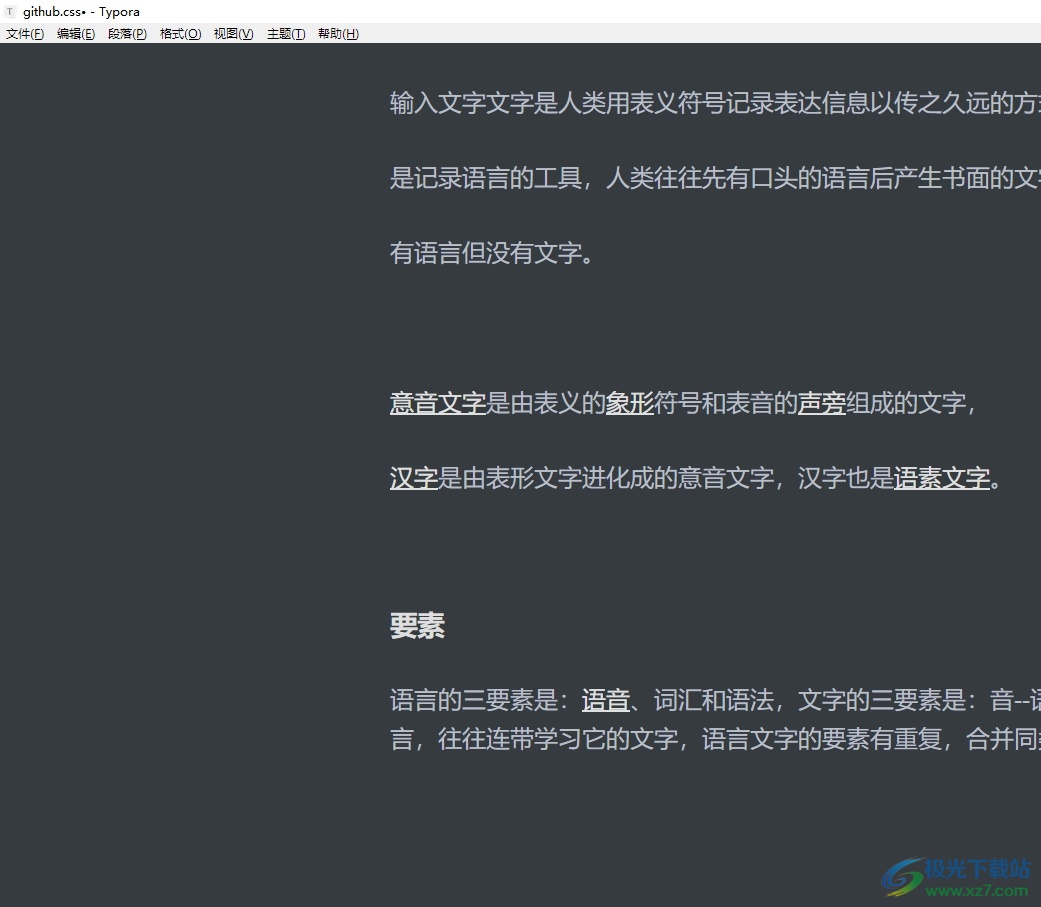
方法步驟
1.用戶在電腦上打開typora軟件,并來到編輯頁面上按需輸入文本內(nèi)容
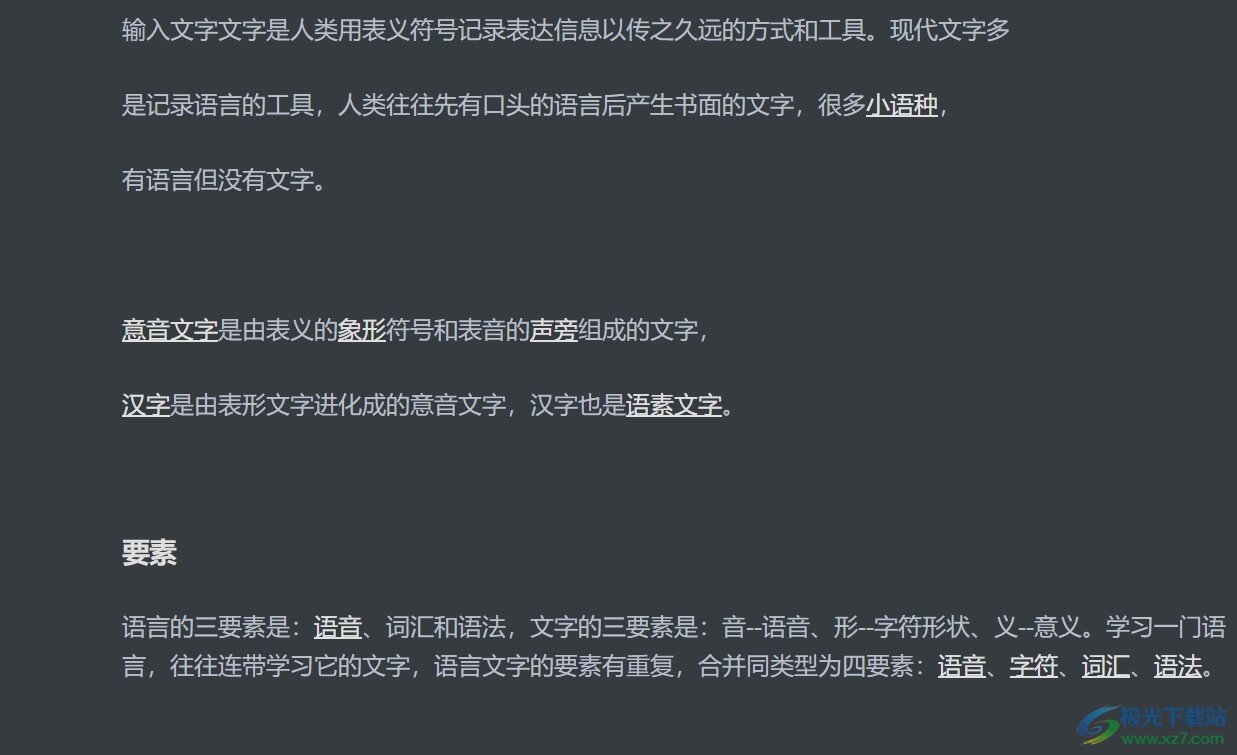
2.接著在頁面上方的菜單欄中點(diǎn)擊文件選項(xiàng),將會(huì)彈出下拉選項(xiàng)卡,用戶選擇其中的導(dǎo)出選項(xiàng)
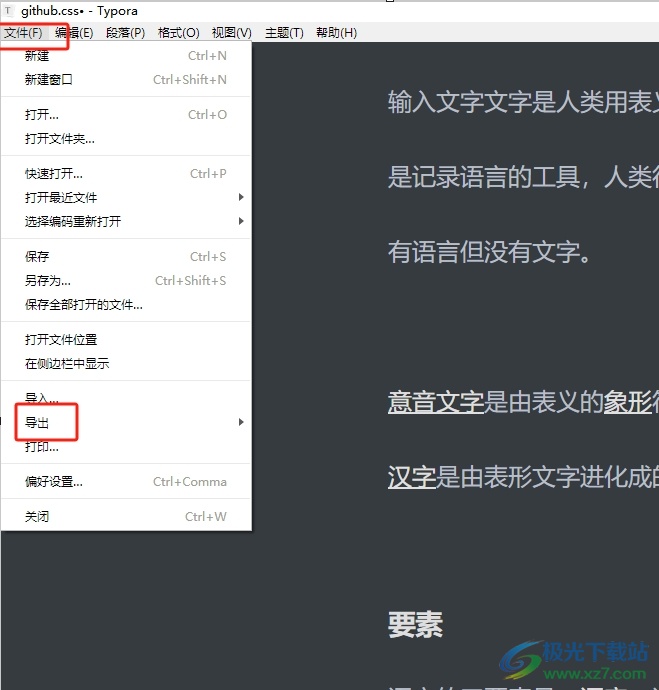
3.這時(shí)在選項(xiàng)的右側(cè)會(huì)展示出相關(guān)格式選項(xiàng),用戶選擇其中的pdf選項(xiàng)
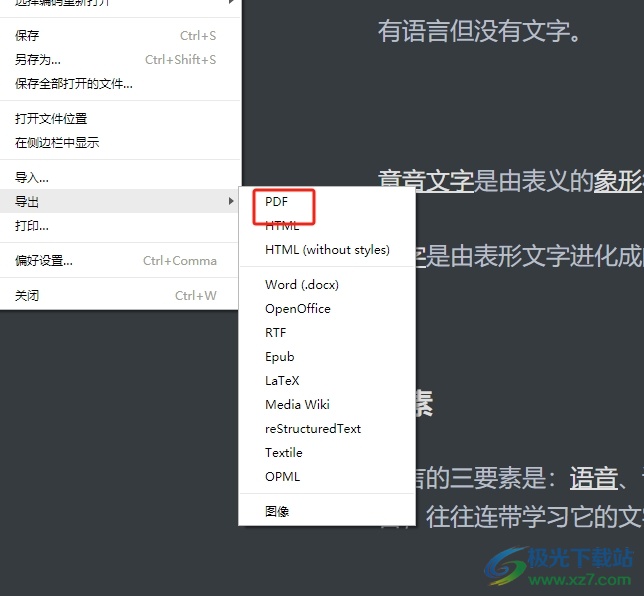
4.進(jìn)入到保存窗口中,用戶根據(jù)需求設(shè)置好保存路徑和文件名稱后,在窗口的右下角按下保存按鈕即可解決問題
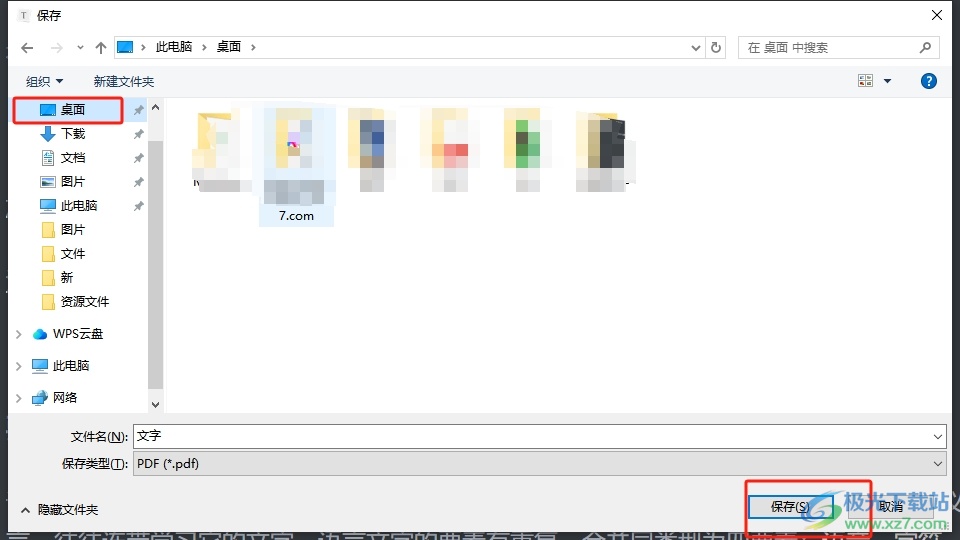
5.導(dǎo)出完成后,軟件就會(huì)自動(dòng)打開文件夾窗口,用戶從中找到導(dǎo)出的pdf文件并打開查看導(dǎo)出效果

以上就是小編對(duì)用戶提出問題整理出來的方法步驟,用戶從中知道了大致的操作過程為點(diǎn)擊文件-導(dǎo)出-pdf-設(shè)置保存路徑-保存這幾步,方法簡單有效,因此有著同樣想法的用戶就可以跟著小編的教程操作試試看吧,一定可以成功將文本導(dǎo)出為pdf格式的。

大小:42.89 MB版本:v0.9.67 環(huán)境:WinAll, WinXP, Win7, Win10
- 進(jìn)入下載
相關(guān)推薦
相關(guān)下載
熱門閱覽
- 1百度網(wǎng)盤分享密碼暴力破解方法,怎么破解百度網(wǎng)盤加密鏈接
- 2keyshot6破解安裝步驟-keyshot6破解安裝教程
- 3apktool手機(jī)版使用教程-apktool使用方法
- 4mac版steam怎么設(shè)置中文 steam mac版設(shè)置中文教程
- 5抖音推薦怎么設(shè)置頁面?抖音推薦界面重新設(shè)置教程
- 6電腦怎么開啟VT 如何開啟VT的詳細(xì)教程!
- 7掌上英雄聯(lián)盟怎么注銷賬號(hào)?掌上英雄聯(lián)盟怎么退出登錄
- 8rar文件怎么打開?如何打開rar格式文件
- 9掌上wegame怎么查別人戰(zhàn)績?掌上wegame怎么看別人英雄聯(lián)盟戰(zhàn)績
- 10qq郵箱格式怎么寫?qq郵箱格式是什么樣的以及注冊(cè)英文郵箱的方法
- 11怎么安裝會(huì)聲會(huì)影x7?會(huì)聲會(huì)影x7安裝教程
- 12Word文檔中輕松實(shí)現(xiàn)兩行對(duì)齊?word文檔兩行文字怎么對(duì)齊?
最新排行
- 1騰訊視頻電腦版用手機(jī)號(hào)登錄的方法教程
- 2dev c++設(shè)置語法高亮的教程
- 3淘寶微信支付在哪里
- 4WPS PPT將圖片一次性插入到不同幻燈片中的方法
- 5微信自動(dòng)扣費(fèi)業(yè)務(wù)在哪里關(guān)閉
- 6微信實(shí)名認(rèn)證在哪里改
- 7微信支付密碼在哪里修改
- 8黑神話悟空配置要求
- 9網(wǎng)易云音樂教師節(jié)活動(dòng)一年免會(huì)員2024
- 10淘寶怎么用微信支付
- 11百度網(wǎng)盤分享密碼暴力破解方法,怎么破解百度網(wǎng)盤加密鏈接
- 12赤兔圖片轉(zhuǎn)換器將圖片旋轉(zhuǎn)270度方法
網(wǎng)友評(píng)論